 Многие люди хотят отправить по электронной почте веб-страницы, которые они просматривают с другом или коллегой, отправив ему или ей электронное письмо со ссылкой и отображением страницы, на которой вы находитесь. Чаще всего это достигается путем простого копирования и вставки веб-ссылки в сообщение электронной почты, чего может быть достаточно для большинства целей. Однако иногда точное содержимое страницы может измениться, поэтому вы можете сохранить его как есть. В этом случае у вас будет несколько вариантов.
Многие люди хотят отправить по электронной почте веб-страницы, которые они просматривают с другом или коллегой, отправив ему или ей электронное письмо со ссылкой и отображением страницы, на которой вы находитесь. Чаще всего это достигается путем простого копирования и вставки веб-ссылки в сообщение электронной почты, чего может быть достаточно для большинства целей. Однако иногда точное содержимое страницы может измениться, поэтому вы можете сохранить его как есть. В этом случае у вас будет несколько вариантов.
Примечание. Это руководство создано на Mac и относится конкретно к приложению «Почта» и браузеру Safari. Эти методы будут работать и в любом другом приложении.
1. Скриншоты
Самый простой и простой вариант — просто сделать снимок экрана просматриваемой страницы. Это можно легко сделать, расширив окно браузера и включив в него интересующее содержимое, а затем нажав клавиши «Shift + Command + 3», «Shift + Command + 4» или «Shift + Control + Command + 4». Если вы выберете первый вариант, ваш Mac автоматически сделает снимок экрана вашего рабочего стола и сохранит его на рабочем столе. Однако, если вы используете второй или третий вариант, вы можете выбрать регион, который хотите включить в снимок экрана. Дополнительная клавиша Cont
1. Скриншоты
анить полученный снимок экрана непосредственно в буфер обмена, а не в виде файла на диск.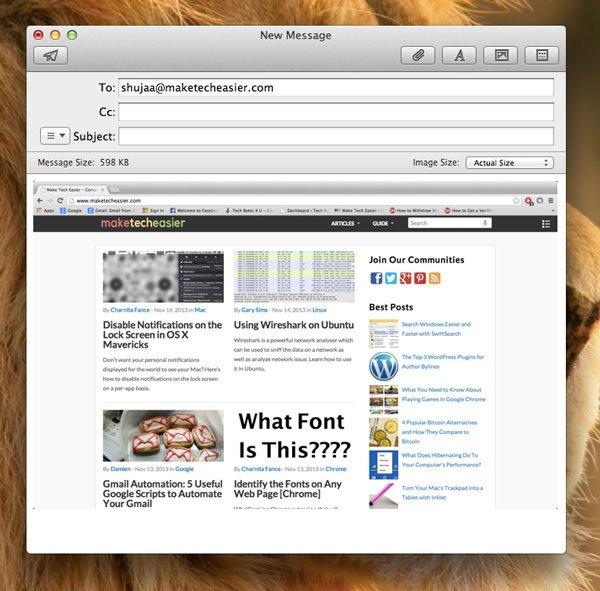
Недостаток использования этой опции заключается в том, что снимки экрана становятся статичными, что ограничивает взаимодействие. Кроме того, изображение также ограничено разрешением вашего дисплея, которое может стать слишком зернистым, если вы решите увеличить масштаб.
2. PDF
Второй вариант, который вы можете использовать, — создать PDF-файл просматриваемой страницы с помощью служб OS X по умолчанию. Преимущество этого варианта также заключается в сохранении текущей страницы как есть, а также в том, что текст можно выбирать, качество изображения сохраняется, а встроенные URL-ссылки будут работать.
Существует два простых способа сохранить страницу в формате PDF. Первый — использовать диалог печати, где вы можете использовать меню PDF, чтобы открыть страницу в режиме предварительного просмотра (для дальнейших аннотаций и редактирования), сохранить ее или напрямую встроить как вложение в новое сообщение электронной почты.
Второй вариант, эксклюзивный для Safari, позволяет вам использовать меню «Поделиться» или нажать «Command + I», чтобы захватить страницу, которую вы сейчас просматриваете, и открыть электронное письмо со встроенным PDF-файлом. Оба эти подхода позволят вам отправить PDF-файл по электронной почте кому угодно.
3. Веб-архив
Третий вариант — сохранить текущую страницу в виде веб-архива. Это позволит сохранить HTML, изображения и другие ресурсы страницы в одном файле, который можно будет загрузить прямо с вашего диска в Safari. Основное преимущество этого варианта заключается в том, что вы можете сохранить макет страницы в том виде, в каком он есть, и его можно легко перед
2. PDF
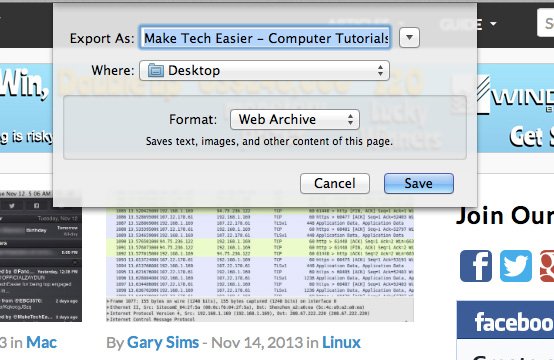
Недостаток? Полученный архив может быть недоступен для некоторых и может не работать с содержимым, которое автоматически обновляется. То же самое происходит, если отправляемая страница требует плагинов для просмотра контента.
4. Встроенный HTML
Четвертый и последний вариант — встроить просматриваемую страницу в формате HTML в сообщение электронной почты. Этот подход требует больше шагов и, естественно, больше времени, но, как и веб-архив, он часто позволяет просматривать страницу именно такой, какая она есть, со ссылками, меню и другими элементами страницы, работающими для отображения их содержимого. В отличие от веб-архива, эта опция позволяет отображать страницу непосредственно в почтовом клиенте, а не в браузере.
Для этого выполните следующие действия:
- Открыть новое пустое почтовое сообщение
- Перейти на нужную веб-страницу в Safari
- Нажмите «Command + A», чтобы выделить все на странице (содержимое будет выделено синим цветом)
- Нажмите и перетащите выделенный фрагмент в окно сообщения электронной почты или воспользуйтесь системными функциями копирования и вставки, и он должен быть встроен в сообщение электронной почты.
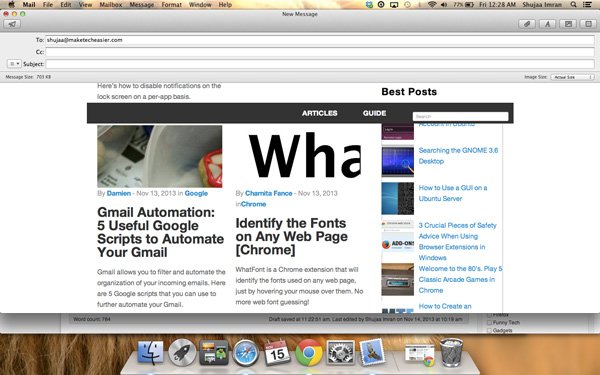
Самым большим преимуществом этого подхода является то, что элементы страницы можно редактировать и удалять вручную. Например, если рассматриваемая страница содержит определенную рекламу, которую вы не хотели б
3. Веб-архив
те просто выбрать ее и нажать клавишу «Удалить» на клавиатуре, чтобы удалить ее. Некоторые элементы могут выделяться маленьким знаком «X» в верхнем углу, при нажатии на который удаляется весь элемент.Какой метод вы используете для отправки веб-страниц своим друзьям?


